Wandel door het scherm
De eerste uitdaging.
Onze zebra heeft nood aan een wandeling, we moeten hem uitlaten.
Help jij mee?
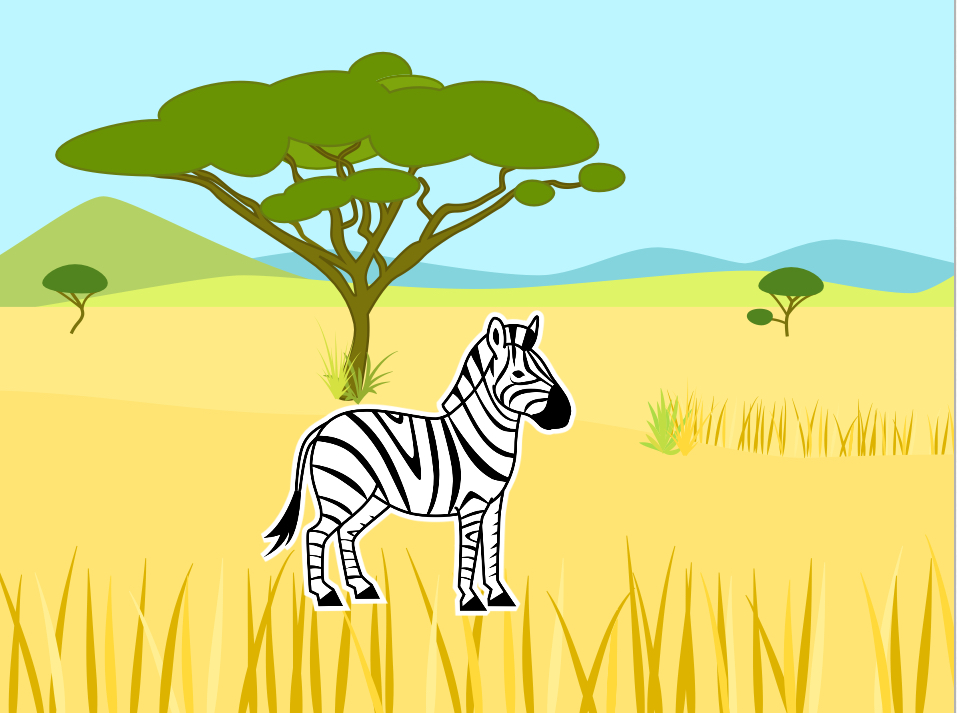
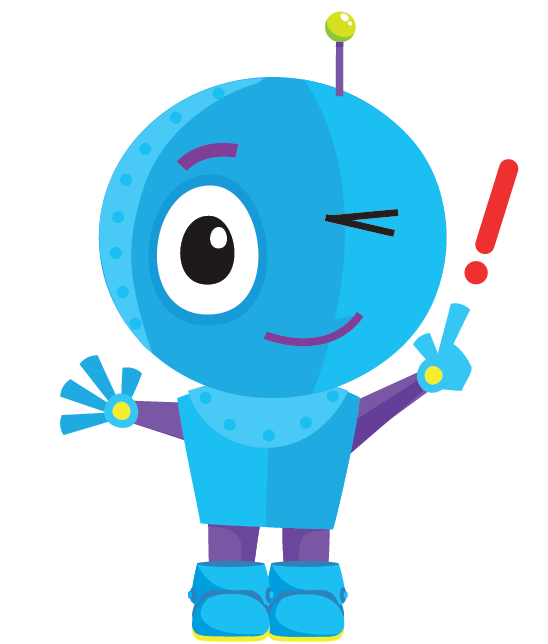
Je leert:
- Je eerste project openen.
- Een achtergrond kiezen.
- Een figuur verwijderen.
- Een figuur kiezen.
- Je figuur laten bewegen
STAP 1
Scratch Jr
Open de app ScratchJr.
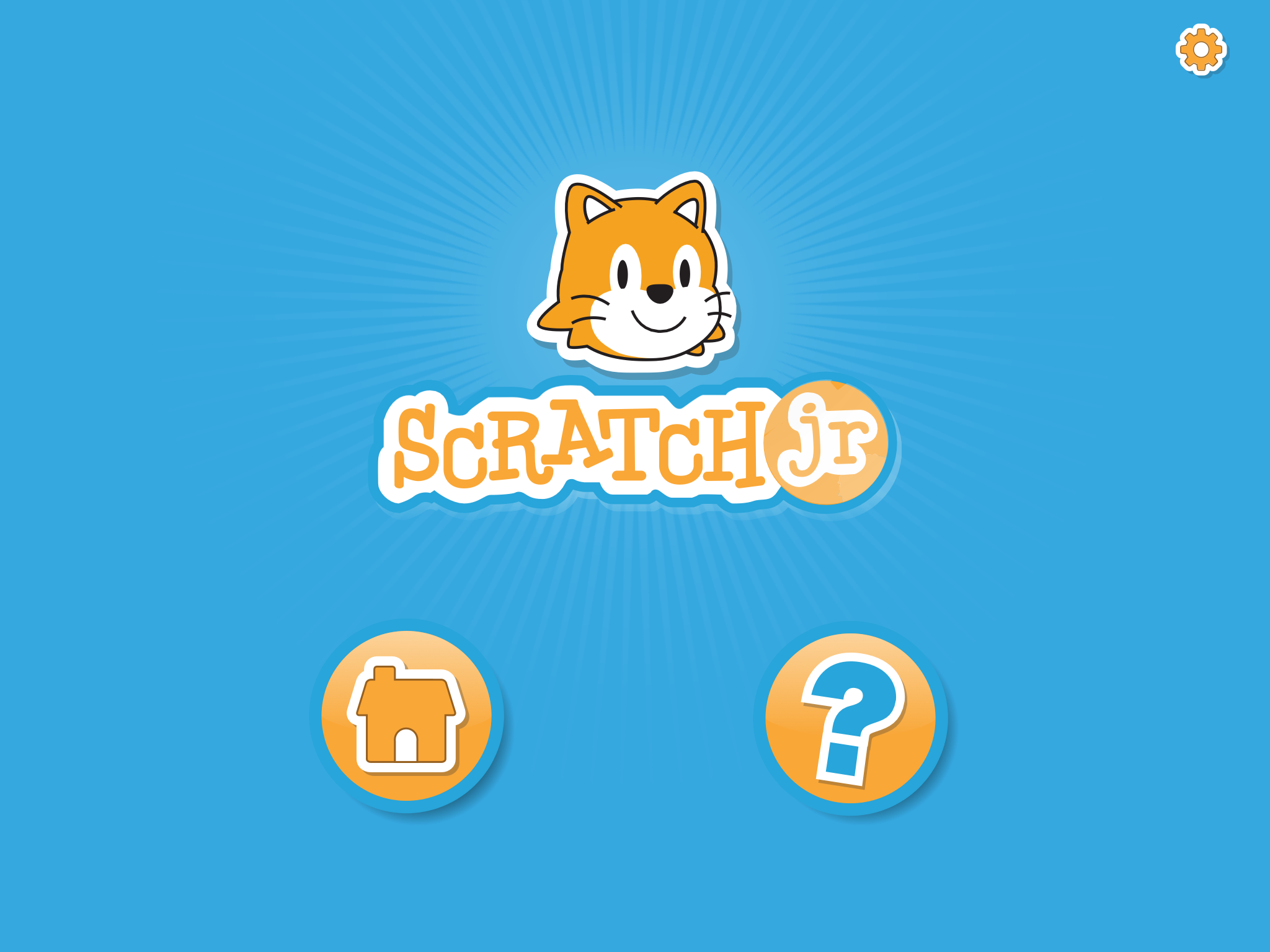
Om van start te gaan druk je op het huisje.
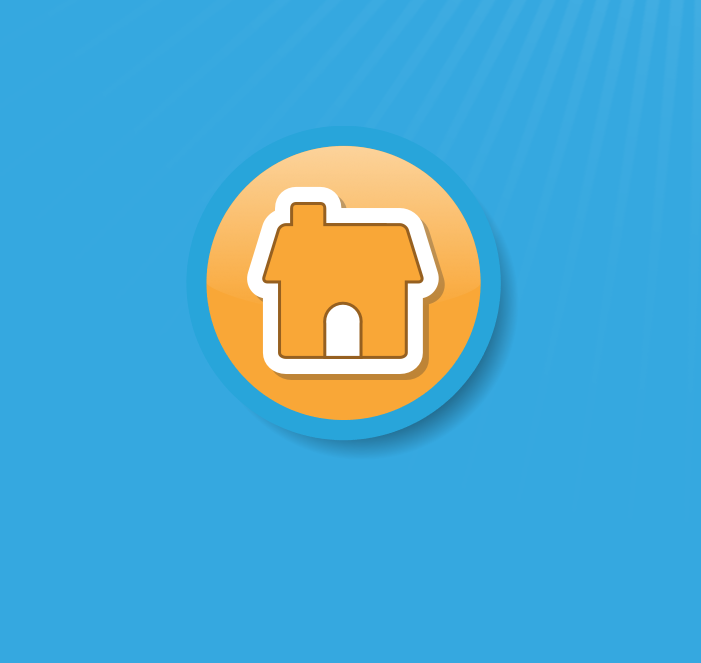
De eerste keer als je aanmeldt zijn er nog geen projecten. Projecten zijn de "spelletjes" die je maakt in ScratchJr.
Om een nieuw project te beginnen druk je op het plusje.
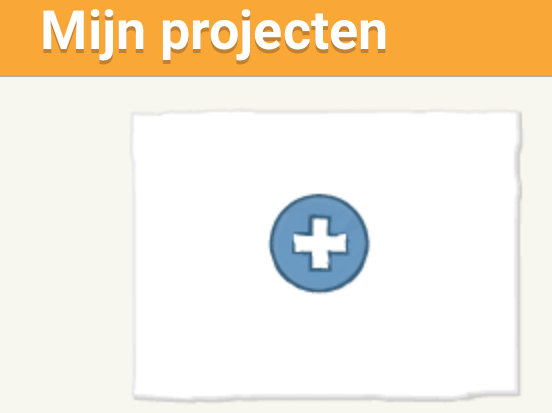
Je bent nu in het hoofdscherm van ScratchJr.
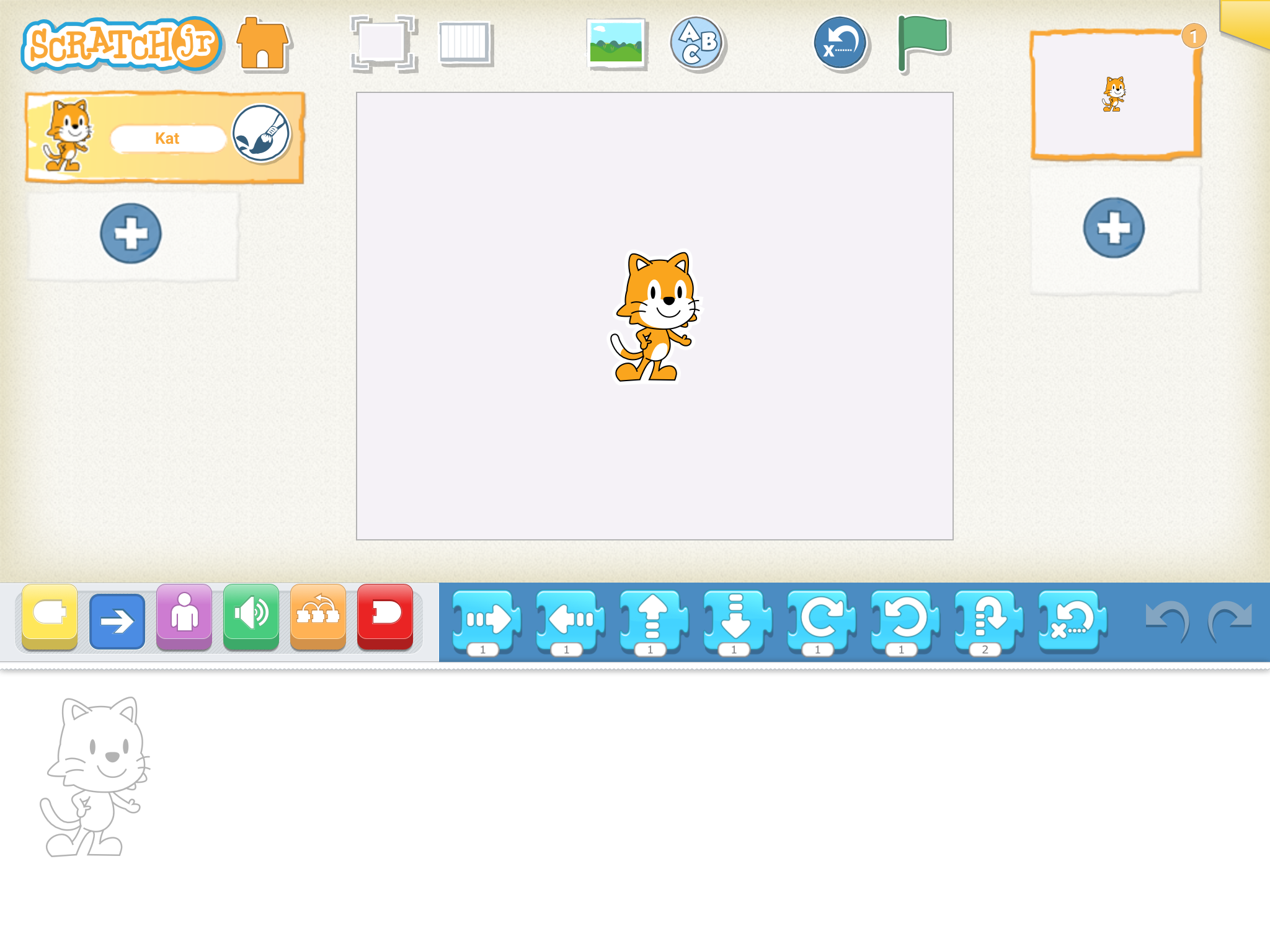
We gaan beginnen !!!
STAP 2
Een nieuwe achtergrond
Wit is nogal saai. We willen een nieuwe achtergrond.

Kies er maar zelf eentje en druk op het vinkje.
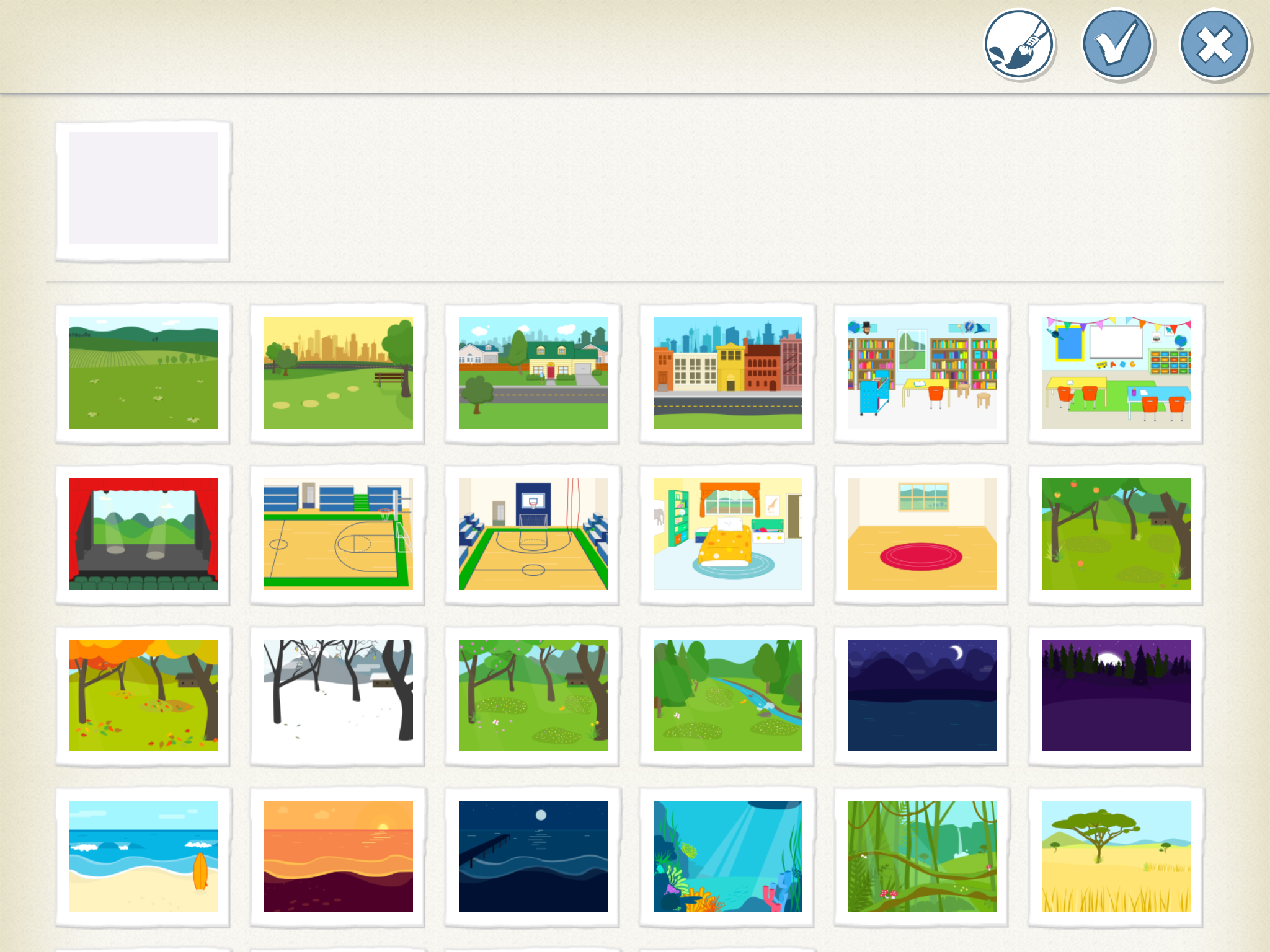
STAP 3
Kies een figuurtje
We willen een nieuw figuurtje invoegen. Dat doe je door links op het plusje te drukken.
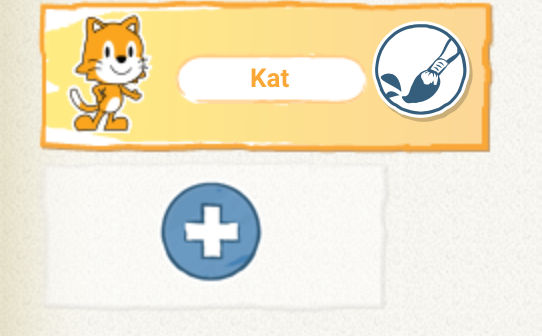
Kies zelf wat je leuk vindt en druk nadien op het vinkje bovenaan.
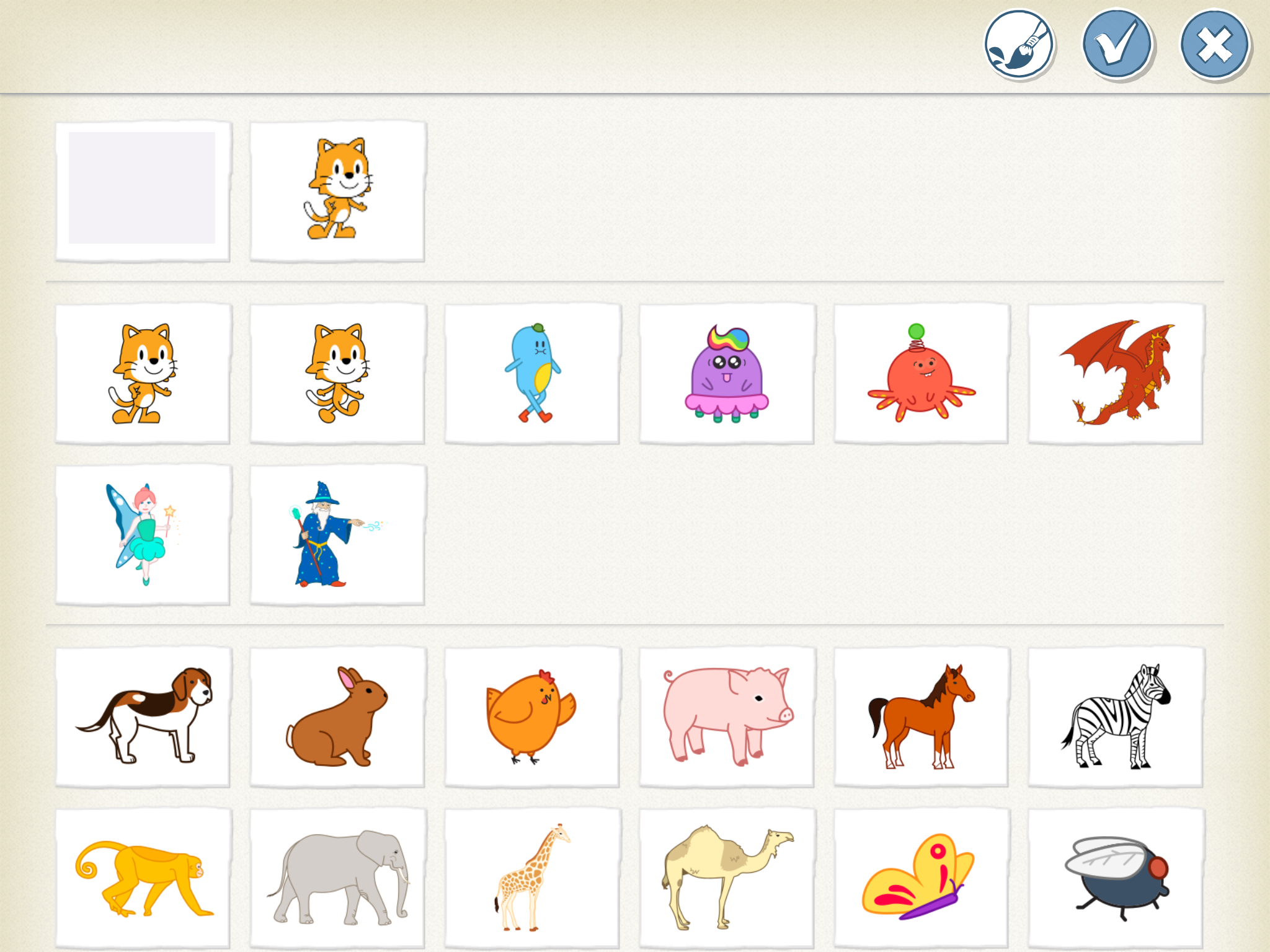
Nu staan er twee figuurtjes. We gaan de kat verwijderen.
Duw zo lang op de kat totdat er een rood kruisje verschijnt.
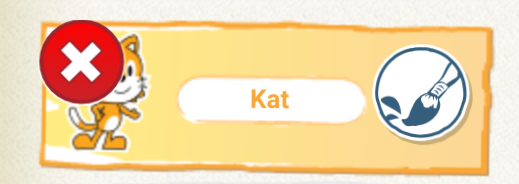
Druk op het rode kruisje en je kat is weg.
STAP 4
Verkleinen, vergroten en op de juiste plaats.
Je kan je figuurtje kleiner en groter maken.
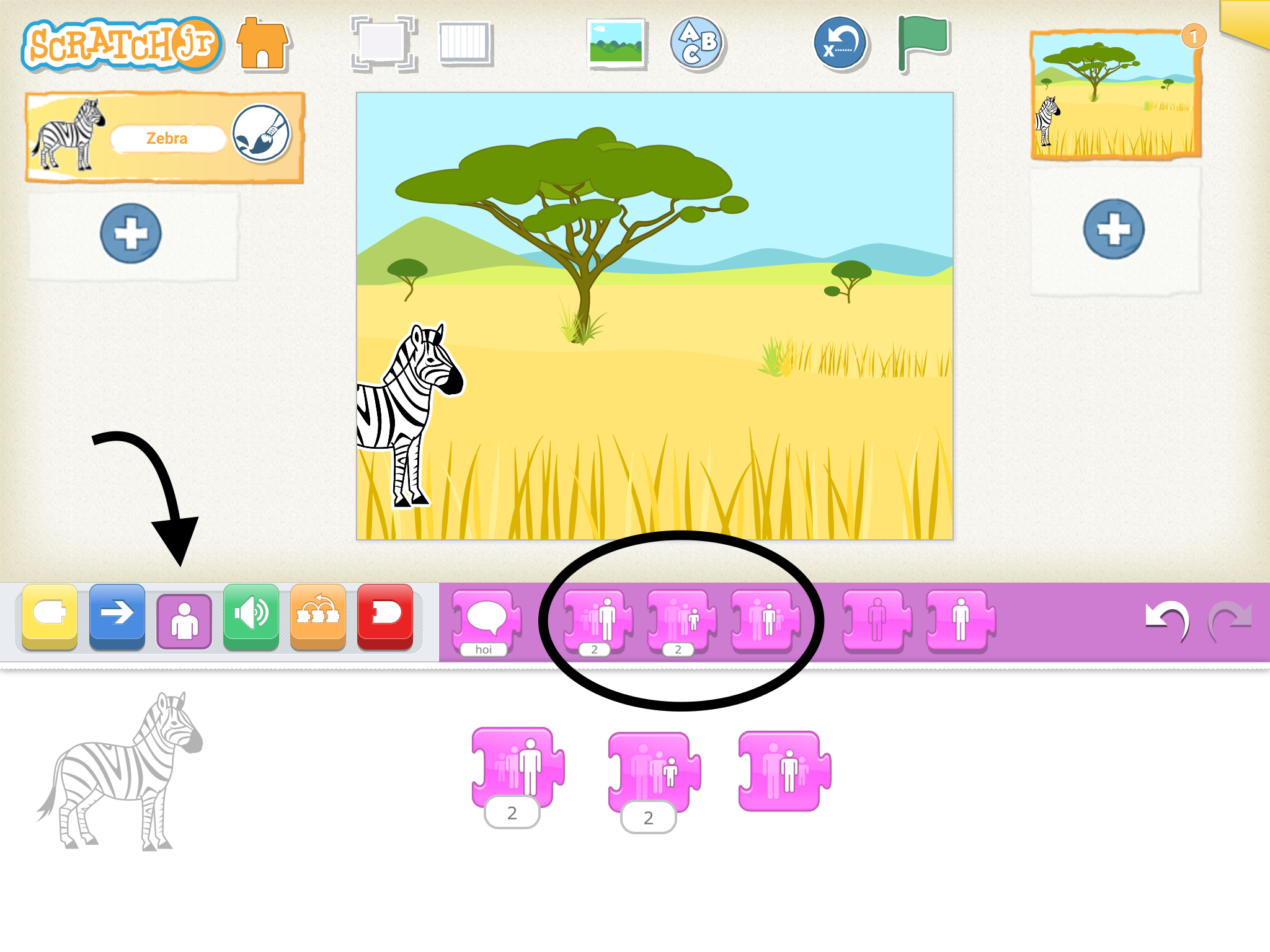
Sleep deze blokjes in je werkveld. Test eens uit wat er gebeurt als je op de blokjes drukt.
Je kan je figuurtje ook op een andere plaats zetten. Sleep je figuurtje naar een andere plaats.
STAP 5
Je eerste programma
Zet deze blokjes in je werkveld en test ze uit door op het vlagje te drukken.
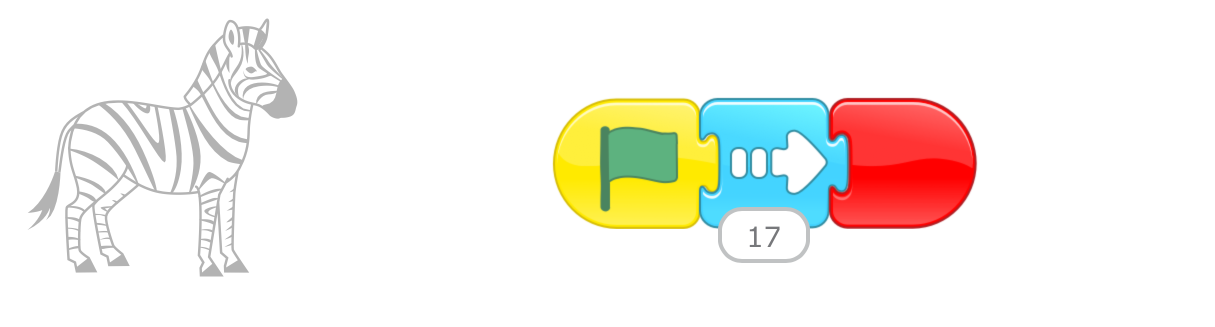
Tip:
Je kan een raster gebruiken om je stappen te tellen.
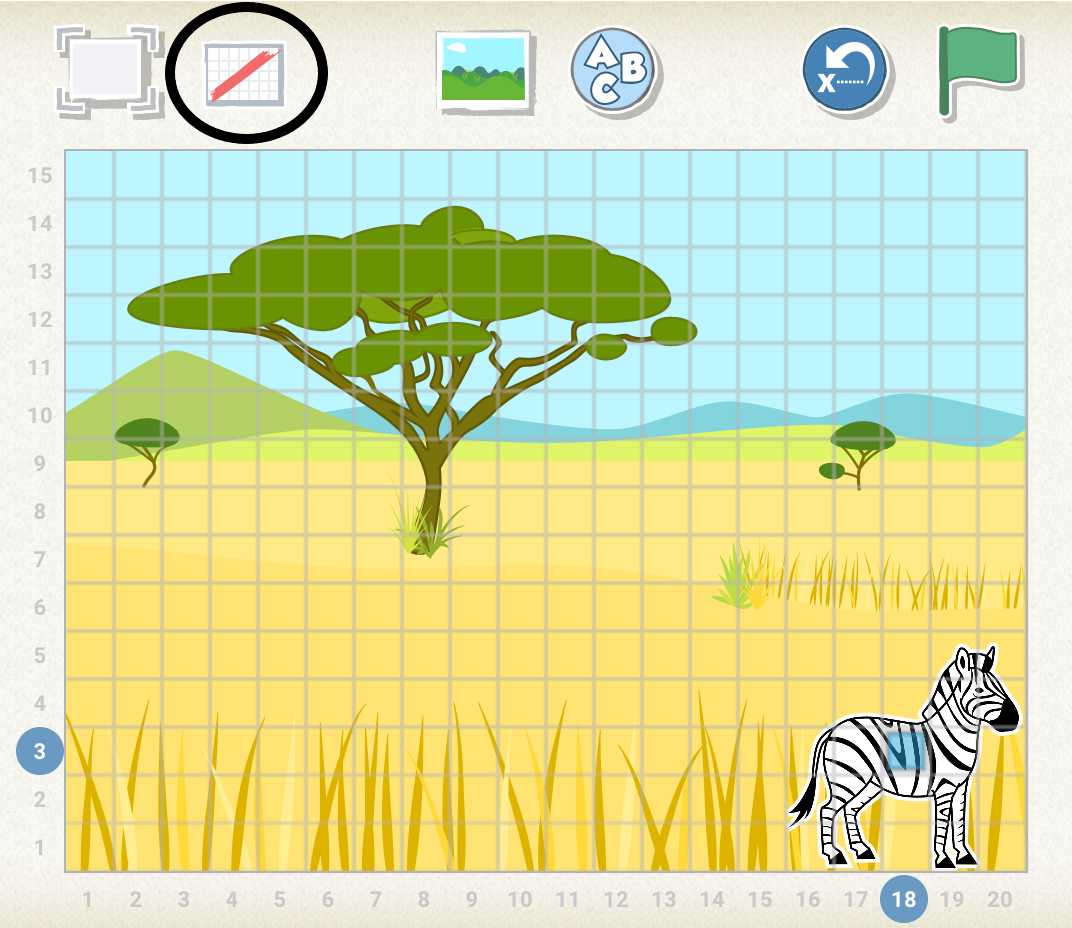
Proficiat!!! Je eerste programma is klaar.
Kijk zeker nog eens naar de uitdaging of ga onmiddellijk verder naar de volgende les.
Uitdaging !
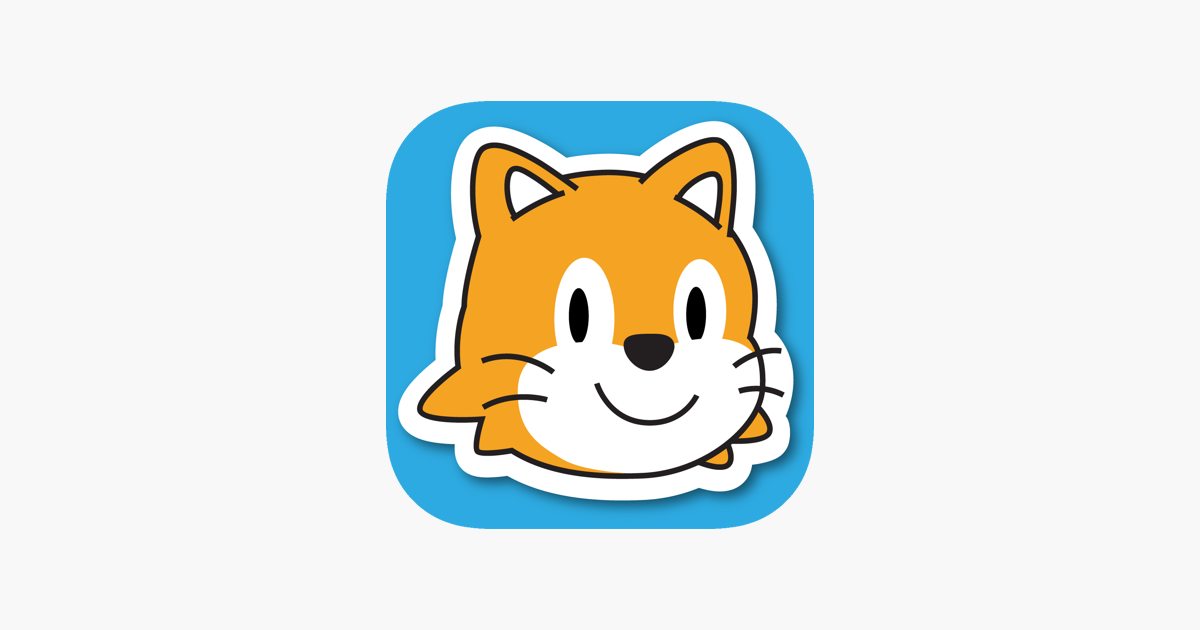
Kan je je figuurtje volledig uit beeld laten stappen?
Wat zou er gebeuren als er een ander figuurtje in de weg zou staan?
